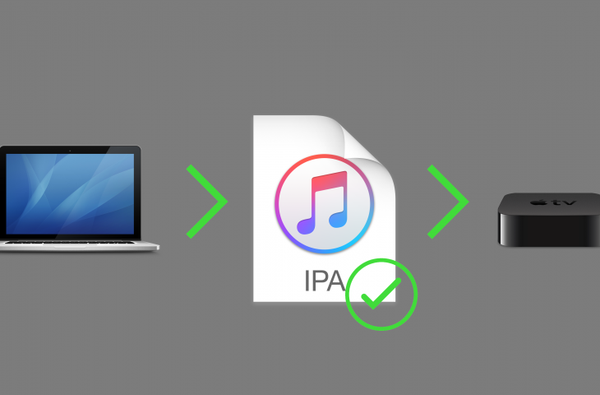Apple Calendar voor iPhone, iPad, iPod touch, Mac en iCloud.com houdt niet alleen al uw evenementen en afspraken op één plaats bij, maar toont ook de verjaardagen voor uw vrienden en contacten. U kunt als volgt verjaardagen instellen in de Apple Agenda-app op uw apparaten.
Apple Calendar bevat een verjaardagenkalender die alle verjaardagen in iCloud-contacten kan weergeven. Deze speciale kalender toont ook alle verjaardagen voor uw Facebook-vrienden en Google-contacten, op voorwaarde dat de app is ingesteld om kalenders van die accounts te gebruiken.
TUTORIAL: Door Siri voorgestelde evenementen in Apple Calendar uitschakelen
De verjaardagen van mensen verschijnen niet alleen in uw agenda, de Agenda-app vertelt u zelfs hoe oud ze zijn en informeert u over hun verjaardag. Hier leest u hoe u Apple Agenda-verjaardagen instelt en gebruikt op uw iPhone, iPad, iPod touch, Mac en iCloud.com.
Apple Agenda-verjaardagen zijn standaard uitgeschakeld, hier ziet u hoe u ze kunt inschakelen.
Verjaardagen van Apple Agenda inschakelen
De app Agenda biedt een speciale agenda die alle verjaardagen van iCloud-contacten weergeeft, evenals verjaardagen voor uw externe accounts zoals Google, Facebook, Microsoft enzovoort..

Met macOS kunt u de verjaardagskalender afzonderlijk op elk apparaat in- of uitschakelen.
Omdat de stock Agenda-app beschikbaar is op iOS op iPhone, iPad en iPod touch, evenals voor je Mac en als een web-app op iCloud.com, gaan we elk platform afzonderlijk behandelen.
Verjaardagen inschakelen in de Agenda-app op iPhone en iPad
Ga als volgt te werk om de verjaardagskalender op een iPhone of iPad weer te geven of te verbergen:
1) Open de Apple kalender app op uw iPhone, iPad of iPod touch.
2) Kraan kalenders onderaan de interface.
3) Vink het selectievakje naast aan Verjaardagen onder de anders opschrift.

4) Kraan Gedaan.
Dit omvat verjaardagen uit Contacten met uw evenementen. Zoals je zelf kunt zien, zijn extra kalenders zoals US Holidays eenvoudig in te stellen en geweldig om georganiseerd te blijven.

Herhaal de stapsgewijze instructies om de verjaardagen van mensen in uw agenda te verbergen, maar vink het vakje naast Verjaardagen uit.
Alle contacten waaraan een verjaardag is toegevoegd aan hun contactkaart in de Contacten-app worden in uw agenda weergegeven gemarkeerd met een klein pictogram dat een verjaardagscadeau aangeeft.
De app Agenda vertelt je zelfs hoe oud je vrienden zijn.

Tik op om in te stellen wanneer verjaardagsmeldingen moeten worden geactiveerd Instellingen → Kalender → Standaard waarschuwingstijden → Verjaardagen en kies een waarde, of tik op Geen om verjaardagsmeldingen in uw browser uit te schakelen.
Verjaardagen inschakelen in de Agenda-app op Mac
Ga als volgt te werk om de verjaardagskalender op je Mac weer te geven of te verbergen:
1) Open de Apple kalender app op je Mac.
2) Vink in uw agendalijst het vakje naast aan Verjaardagen onder de anders opschrift.

TIP: Kies als u de agendalijst niet ziet Agendalijst weergeven van de Visie menu.
Je kunt de verjaardagen van mensen op elk gewenst moment verbergen in je agenda door het vakje uit te vinken.
Kies om in te stellen wanneer verjaardagswaarschuwingen op uw Mac verschijnen voorkeuren klik in het menu Agenda op Waarschuwingen tab, selecteer het pop-upmenu naast Verjaardagen, maak vervolgens uw selectie.

Vink eventueel het selectievakje naast aan “Gebruik deze standaardmeldingen alleen op deze computer” als u afzonderlijke waarschuwingstijden voor evenementen, de hele dag evenementen en verjaardagen op elk apparaat wilt hebben.
Verjaardagen inschakelen in de Agenda-app op iCloud.com
Ga als volgt te werk om de verjaardagskalender op iCloud.com weer te geven of te verbergen:
1) Log in met uw Apple ID op iCloud.com met behulp van uw desktopbrowser.
2) Klik op de Kalender pictogram of bezoek de link icloud.com/calendar.

3) Klik op de tand pictogram in de zijbalk en kies vervolgens voorkeuren.

4) In de Algemeen vink het vakje naast aan "Verjaardagenkalender weergeven".

5) Klik Opslaan.
6) Klik op de verjaardagskalender in de zijbalk onder de abonnementen op weg om het te laten zien.

TIP: Als u de zijbalk niet ziet, klikt u onderaan op het pictogram naast Dag, Week en Maand.
Heb je een bericht dat het even kan duren om de verjaardagskalender in je agenda te laden en weer te geven? Geen paniek, dat is normaal gedrag voor de web-app.

Zorg ervoor dat je vrienden hun verjaardag hebben opgeslagen in hun contactgegevens in de Apple Contacten-app, zoals hieronder wordt beschreven, om het meeste uit de verjaardagenkalender te halen.
Verjaardagen toevoegen aan contacten
Om verjaardagsinformatie van een contact toe te voegen, te verwijderen of bij te werken:
1) Open Contacten op uw iPhone, iPad, Mac of via iCloud.com op icloud.com/contacts.
2) Navigeer naar een contact waarvan je de verjaardag wilt toevoegen, de keuze Bewerk.
3) Tik op iPhone en iPad op het veld Verjaardag toevoegen op de contactkaart. Klik op iCloud-contactpersonen op de optie Voeg veld toe onderaan de interface en kies Verjaardag uit het pop-upmenu. Klik op uw Mac op het veld Verjaardag.

4) Voeg de verjaardag van je vriend toe of werk deze bij en kies Gedaan om de wijzigingen op te slaan.
Alle verjaardagen die zijn opgeslagen in de app Contacten worden weergegeven in uw agenda. Als u Facebook- en Google-accounts toevoegt aan uw iPhone of iPad, worden de verjaardagen van uw Facebook-vrienden en Google-contactpersonen weergegeven op uw kalender airside verjaardagen voor iCloud-contacten.
TUTORIAL: Hoe door Siri voorgestelde contactpersonen in Mail uit te schakelen
Bijgewerkte verjaardagsinformatie wordt mogelijk niet meteen in uw agenda weergegeven.

Dat komt omdat het tijd kost om uw wijzigingen via iCloud te synchroniseren met al uw apparaten.
Als je niet wilt weten wanneer de verjaardagen van je vrienden eraan komen, schakel dan de verjaardagen van Apple Agenda uit. Ik zie deze meldingen graag omdat ik de verjaardagen van mensen altijd vergeet.
iCloud-agenda informeert u ook dat wijzigingen in Contacten binnen een uur in de web-app worden doorgevoerd. In een ondersteuningsdocument stelt Apple echter dat wijzigingen die zijn aangebracht in iCloud-contactpersonen binnen een dag worden weerspiegeld in iCloud-agenda.
Hulp nodig? Vraag het iDB!
Als je dit leuk vindt, geef het dan door aan je supportmedewerkers en laat hieronder een reactie achter.
Zat vast? Weet u niet zeker hoe u bepaalde dingen op uw Apple-apparaat moet doen? Laat het ons weten via [email protected] en een toekomstige tutorial kan een oplossing bieden.
Dien uw instructiesuggesties in via [email protected].